visme(ビスメ)を無料体験する方法 無料でどこまでできる?
- 2023.10.05
- プレゼンテーション

vismeはプレゼンテーション資料、インフォグラフィック、デザイン、動画の作成ができるオンラインツール。
vismeは無料体験ができます。
今回はvismeを無料体験する方法を解説します。
 北岡ひろき(@kitaokahiro)
北岡ひろき(@kitaokahiro)
タップできるもくじ
vismeを無料体験する方法
公式サイトにアクセス
vismeの公式サイトにアクセスします。
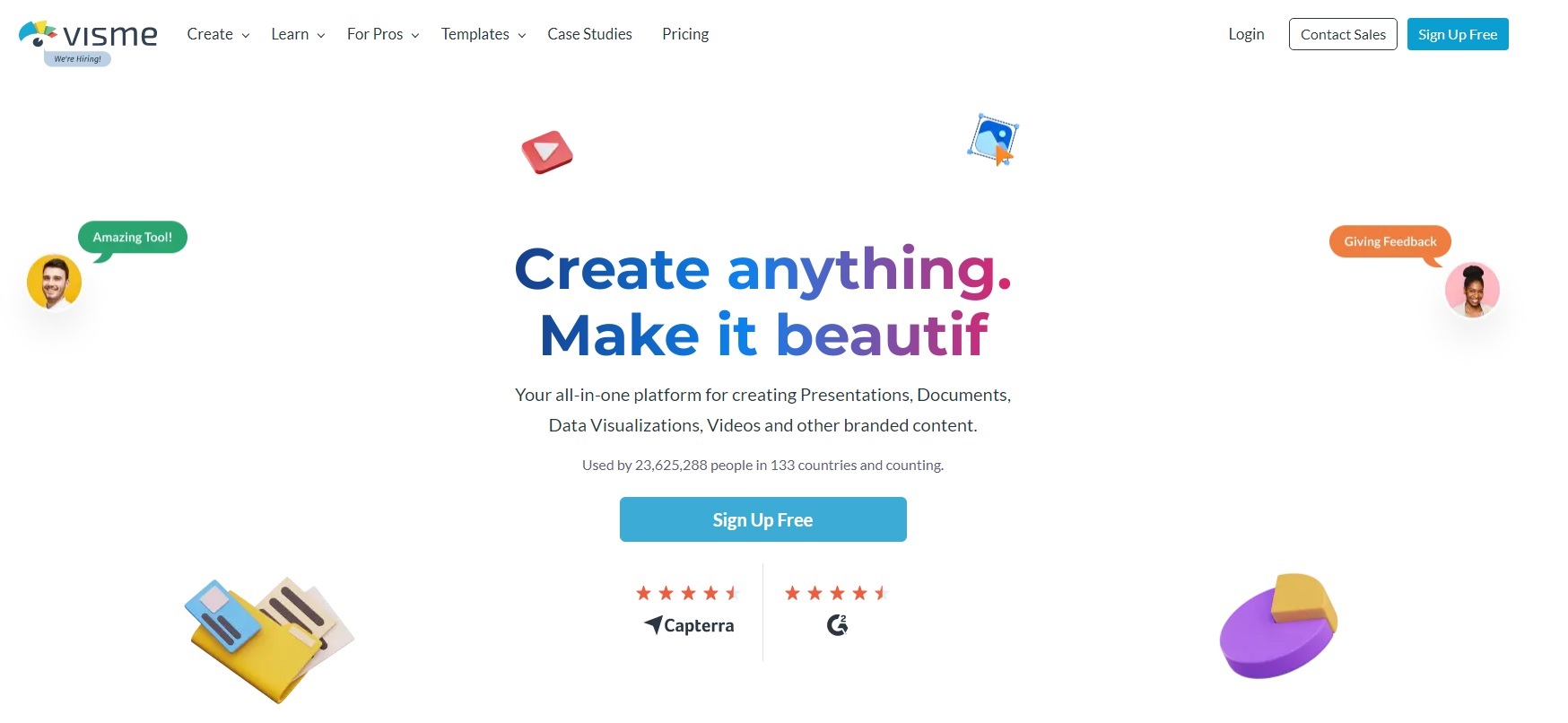
「Sign Up Free」をクリック
「Sign Up Free」をクリックします。
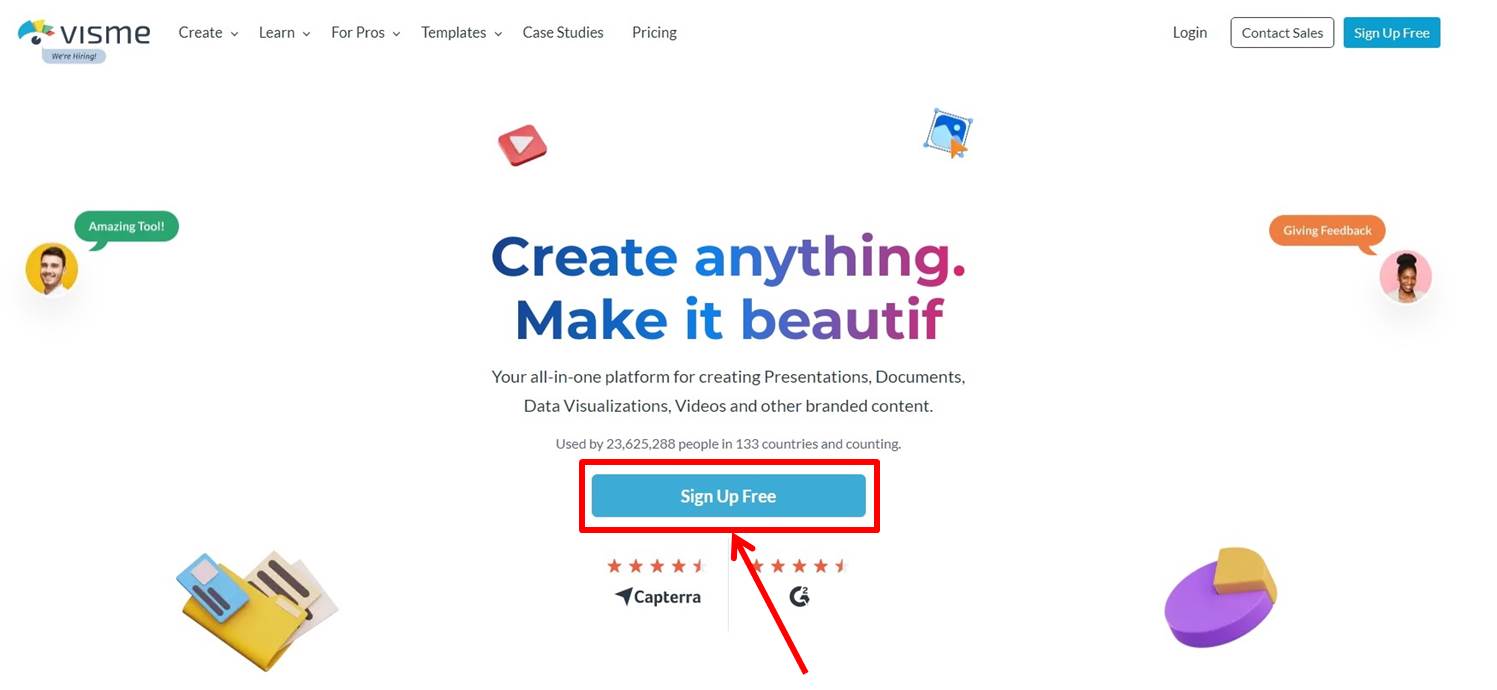
会員情報の入力
アカウント登録に必要な情報を入力します。
「Sign up with email & password」をクリックします。
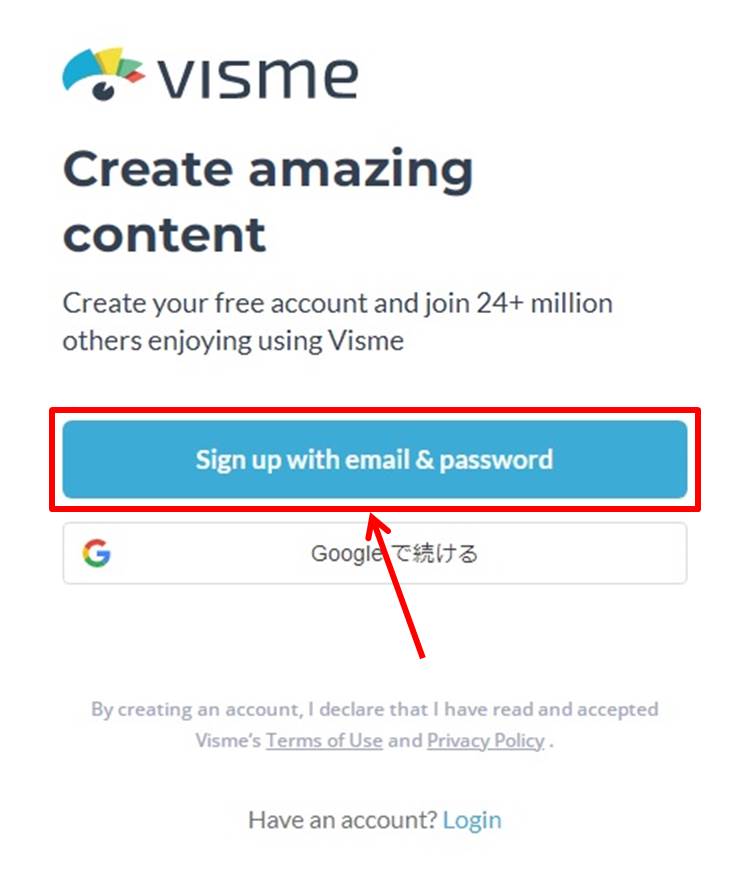
「名前」と「メールアドレス」、「パスワード」を入力します。
「Register」をクリックします。
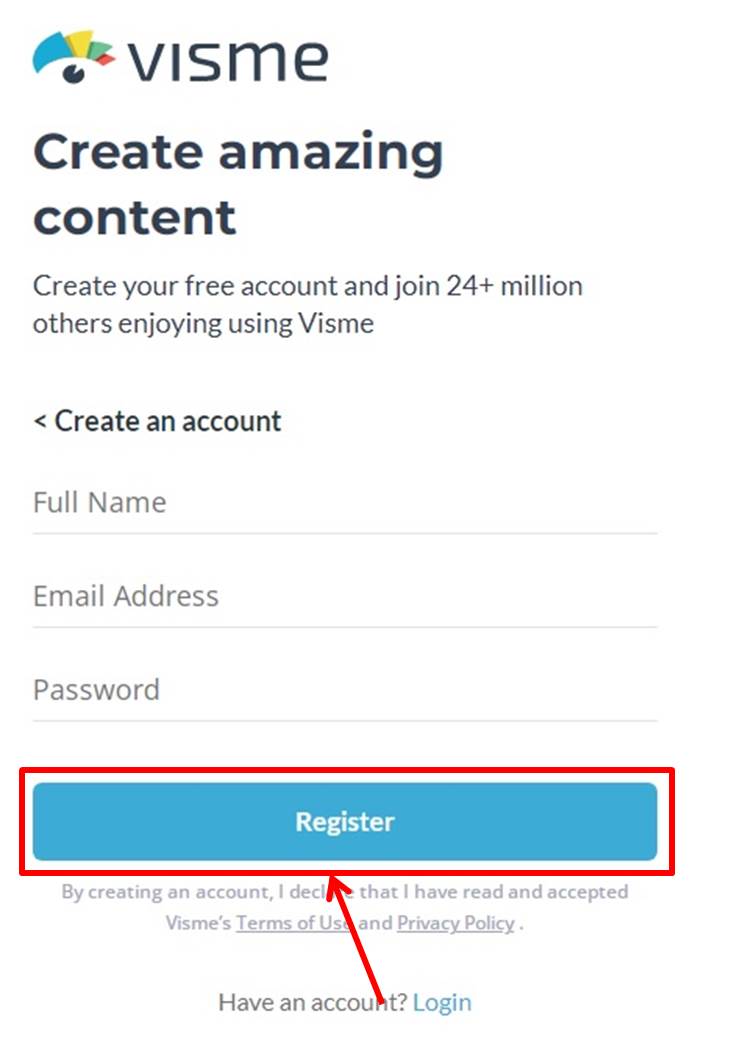
メール認証
登録したメールアドレス宛てに認証コードが送られてきます。
認証コードを入力します。
「Done」をクリック。
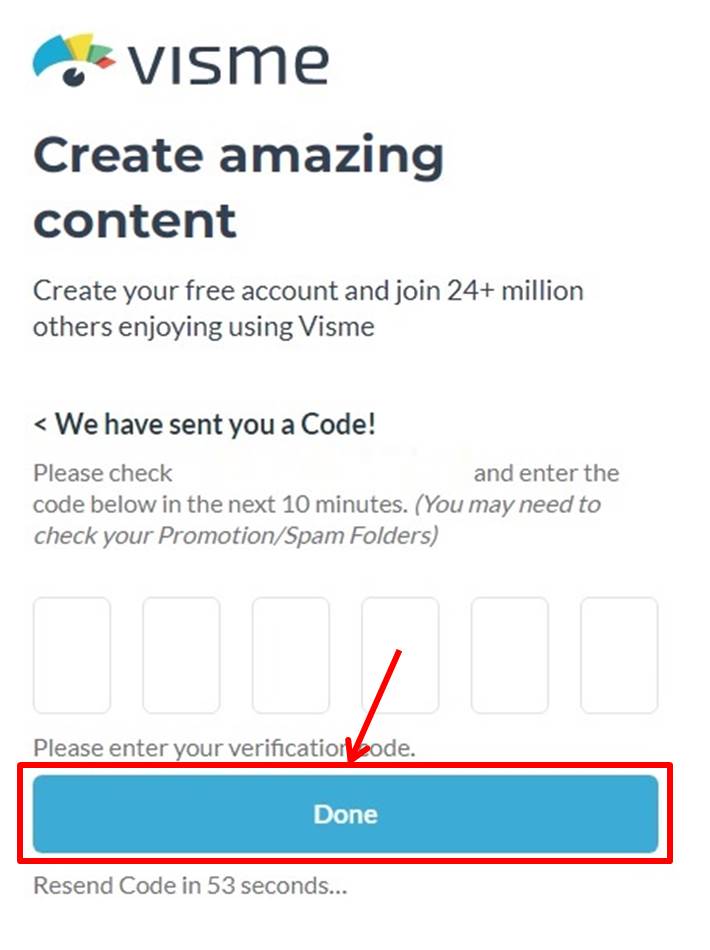
アンケートを入力
アンケートを入力します。
該当する内容を選択します。
「Let’s go」をクリックします。
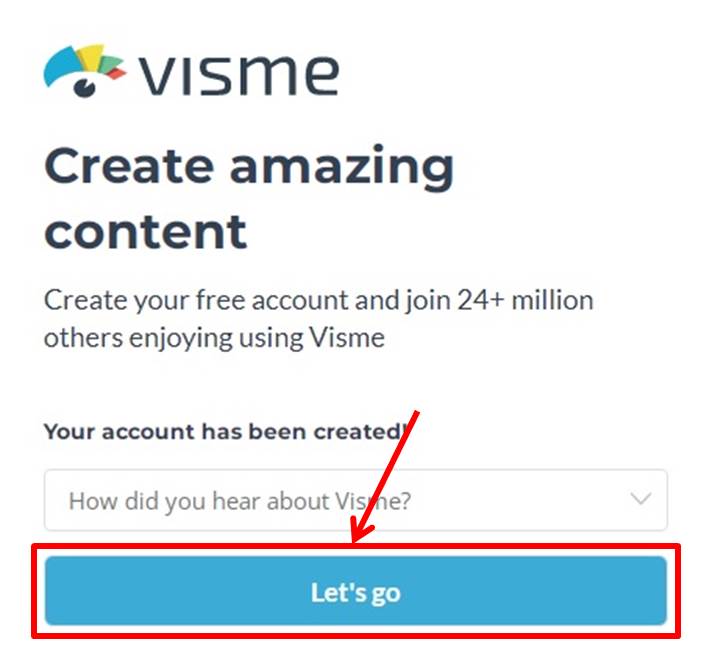
該当する内容を選択します。
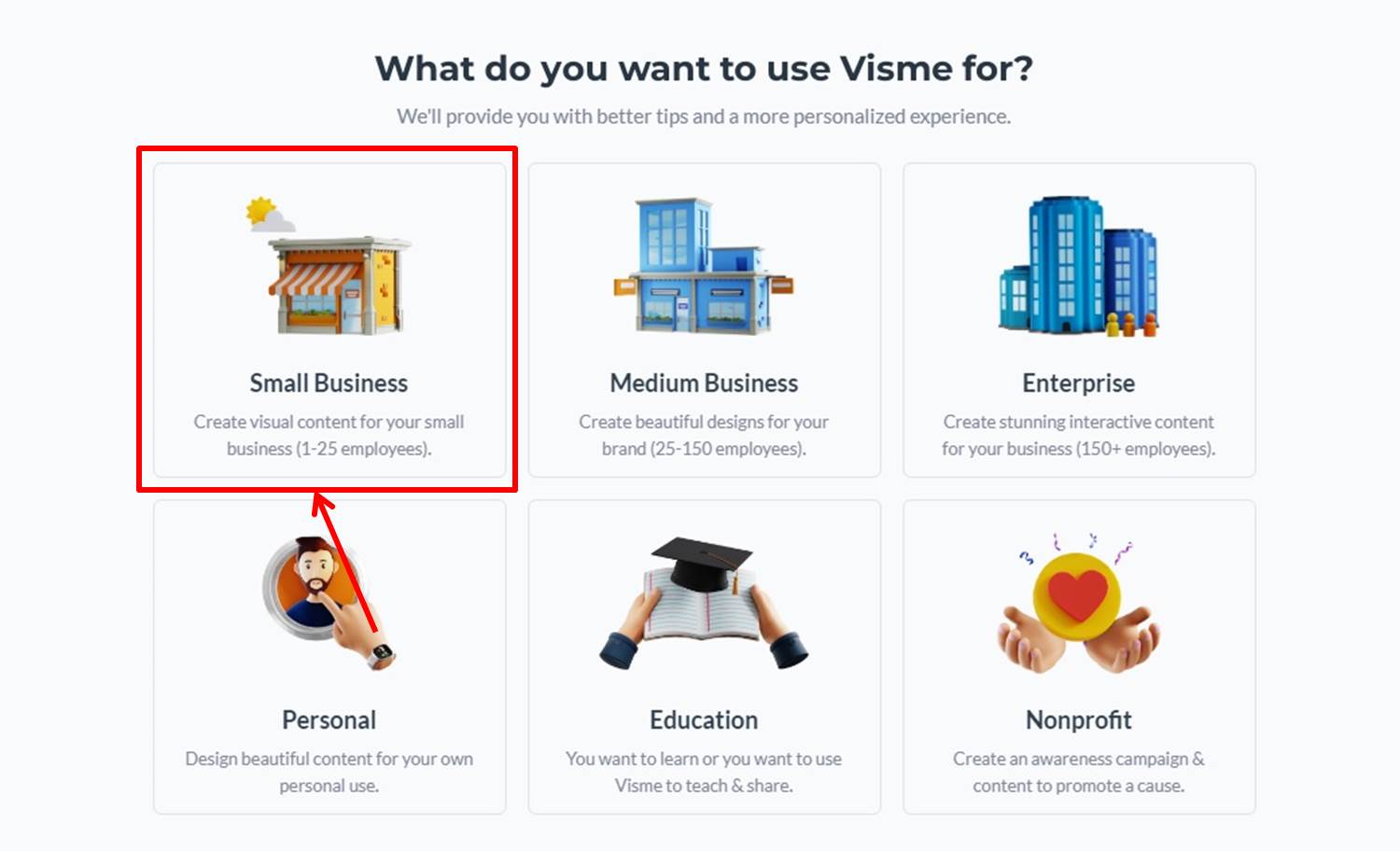
「Continue」をクリックします。
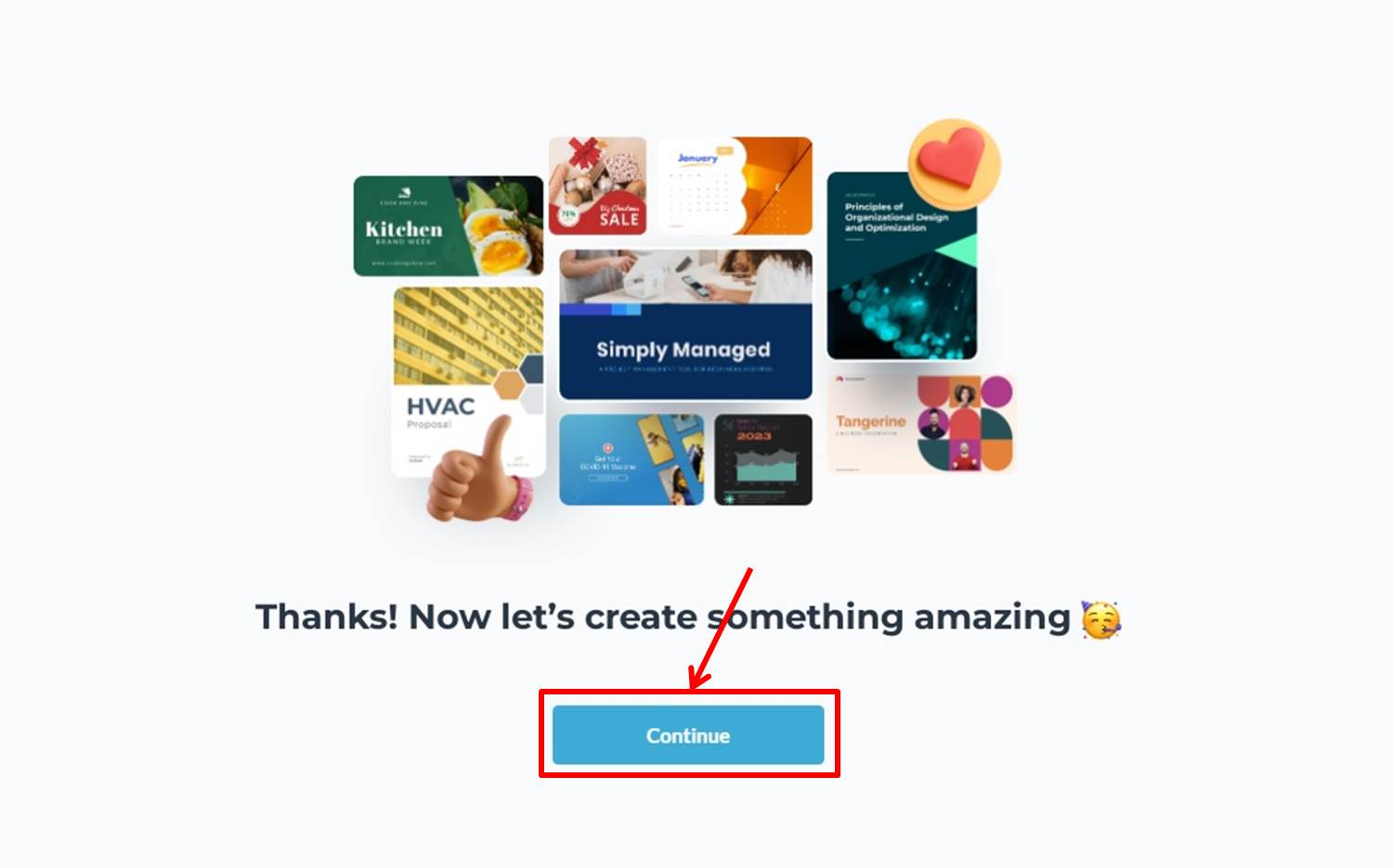
vismeのダッシュボードに移動します。
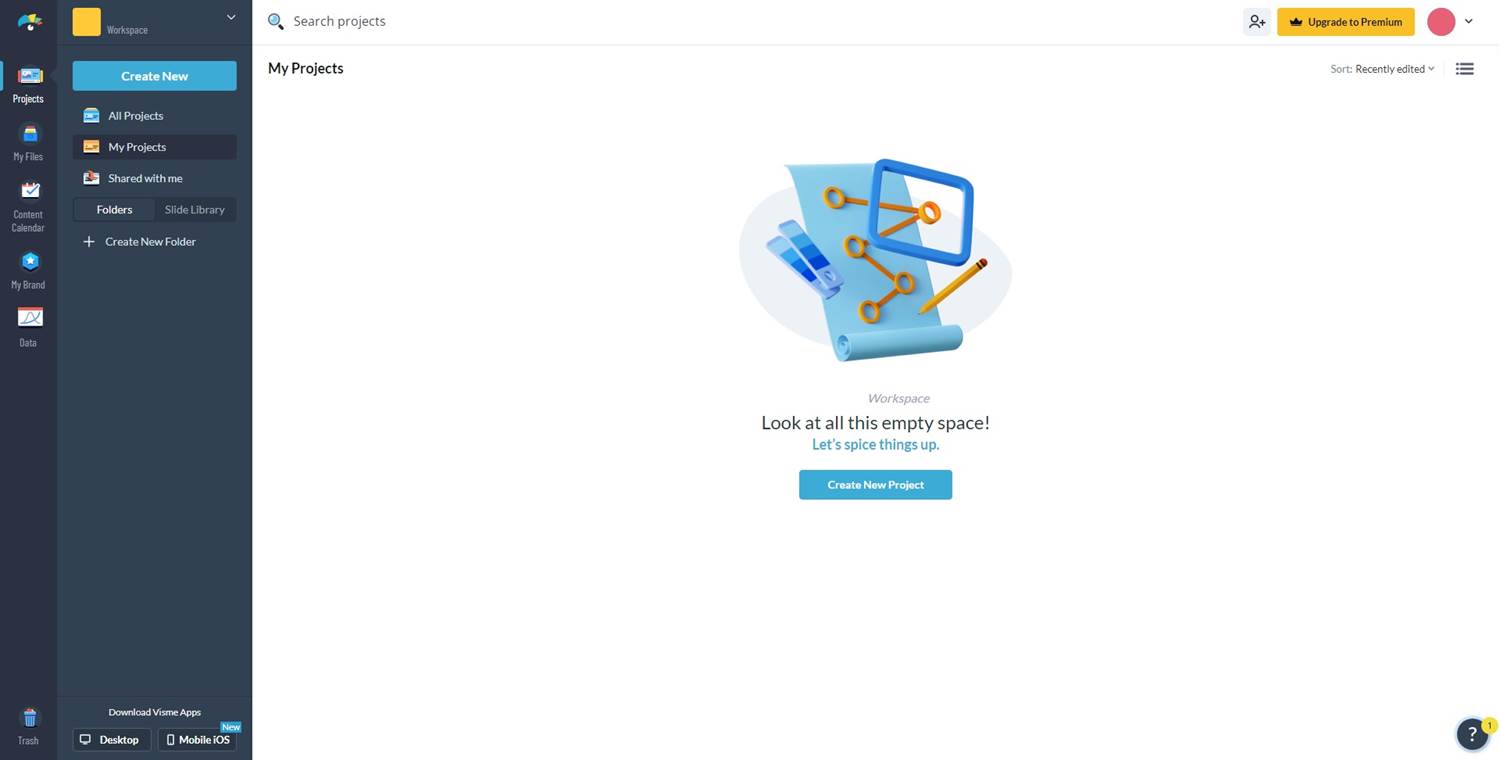
vismeは無料でどこまでできる?
プロジェクト作成
無料プランでは最大50スライドまたはページを含むプロジェクトを作成できます。
これによりプレゼンテーションやインフォグラフィックなどを作成することが可能です。
テンプレートの利用
vismeは多くのテンプレートを提供しておりユーザーはこれらを利用してデザインを開始できます。
基本的なテンプレートにアクセスできカスタマイズも可能です。
ストレージ
無料プランでは100MBのクラウドストレージが提供され作成したプロジェクトを保存できます。
基本的なデザインツール
ドラッグ&ドロップのインターフェースを使用して簡単にデザインを作成できます。
基本的なグラフィックやアイコンを利用することもできます。
プロジェクトの公開
作成したプロジェクトはリンクを通じて公開することができ他の人と共有することが可能です。
vismeの無料プランでできないこと
エクスポート形式の制限
無料プランではプロジェクトをJPG、PNG、PDF形式でエクスポートできますがPPTX形式でのエクスポートはできません。
またエクスポート時にウォーターマークが付くことがあります。
機能の制限
一部の高度な機能やテンプレートはプレミアムプラン専用であり無料プランでは利用できません。
たとえばアニメーションやインタラクティブな要素の使用に制限があります。
ストレージの制限
無料プランのストレージは100MBと限られており大規模なプロジェクトや多くのメディアファイルを保存するには不十分な場合があります。
プロジェクト数の制限
無料プランではアクティブなプロジェクトの数に制限がある場合があります。
具体的には同時に作成できるプロジェクトの数が制限されることがあります。
vismeをアップグレードする方法は『vismeをアップグレードする方法』の記事をご覧ください。
vismeのよくある質問
 vismeのよくある質問をご紹介します。
vismeのよくある質問をご紹介します。
-
前の記事

visme(ビスメ)の価格・料金を徹底解説 2023.10.05
-
次の記事

visme(ビスメ)をアップグレードする方法 アップグレードするとどうなる? 2023.10.05


